
Michael Fisher
0
1632
359
Pokud si chcete znovu prožít staré dobré časy, možná vás potěší myšlenka, aby váš Mac vypadal retro. Můžete to udělat zvnějšku s novým štítkem nebo nálepkou, ale co uvnitř? To je také snadné!
Těchto šest tipů vám brzy přinese MacOS vypadat stejně dobře jako starý.
Poznámka: Naše tipy se zaměřují na obecné změny, nikoli konkrétně ty, které odpovídají starším verzím maker.
1. Malování obrazovky staré
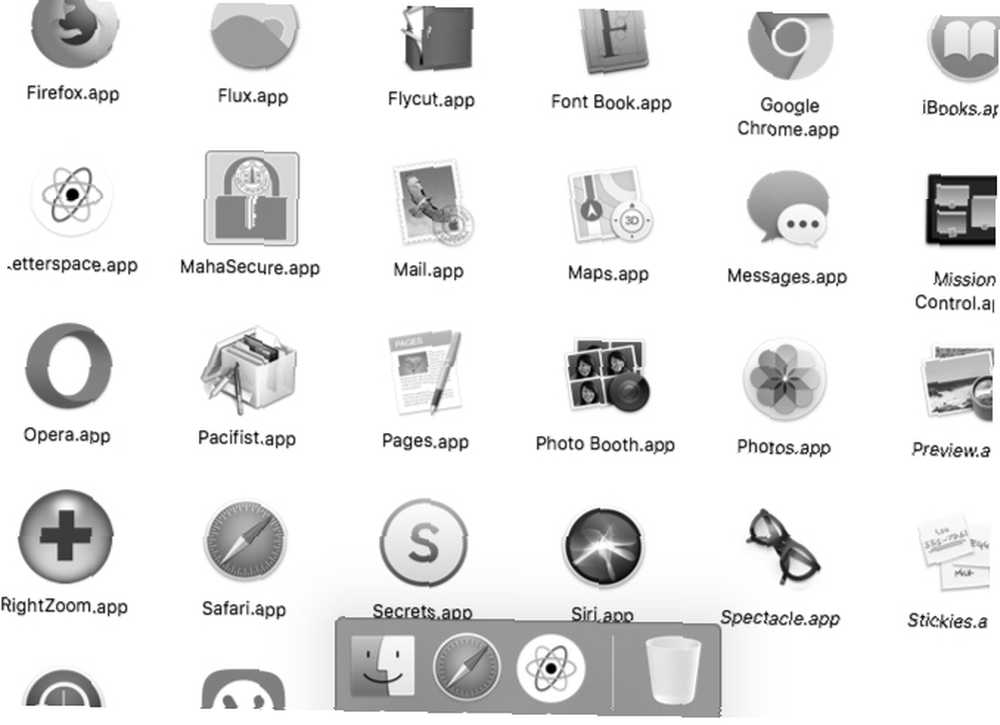
Počítače minulosti měly buď neonové barvy, nebo, na druhém konci, šedé a podobné matné barvy. Můžete dosáhnout obou účinků na Mac s několika vylepšení.
Chcete-li šedou barvu, začněte změnou motivu pro okna, nabídky, tlačítka atd. Z Předvolby systému> Obecné. Vybrat Grafit z Vzhled rozbalovací nabídka.
Můžete také vybrat Grafit z Zvýraznit menu pro změnu barvy zvýrazněného textu z modré na čistě šedou.
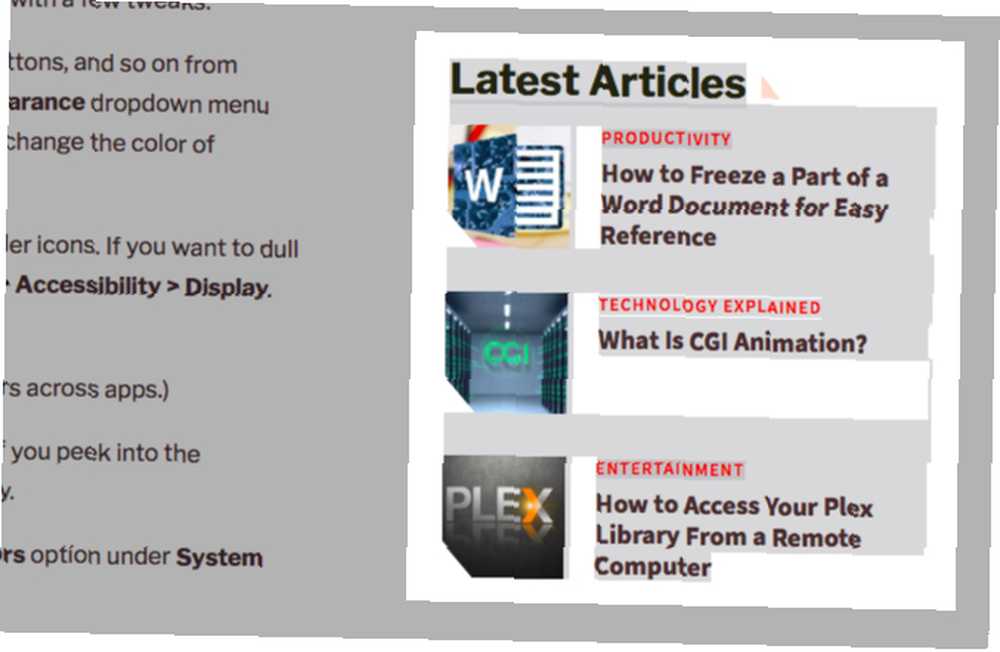
Všimnete si, že grafický motiv nemá vliv na ikony aplikací a složek. Pokud je chcete také otupit, můžete to udělat od Předvolby systému> Usnadnění> Displej. Podívejte se na Použijte šedou stupnici zaškrtněte políčko a vyberte jej.
(Tento krok přeskočte, pokud si chcete zachovat možnost přizpůsobení barev napříč aplikacemi.)
Ikony na postranním panelu a na Docku okamžitě zbarví šedě. Pokud nahlédnete do Aplikace ve složce uvidíte, že aplikace v nich jsou také šedé.
Preferujete jasnější barvy? Možná budete chtít povolit Invertovat barvy možnost pod Předvolby systému> Usnadnění> Displej.
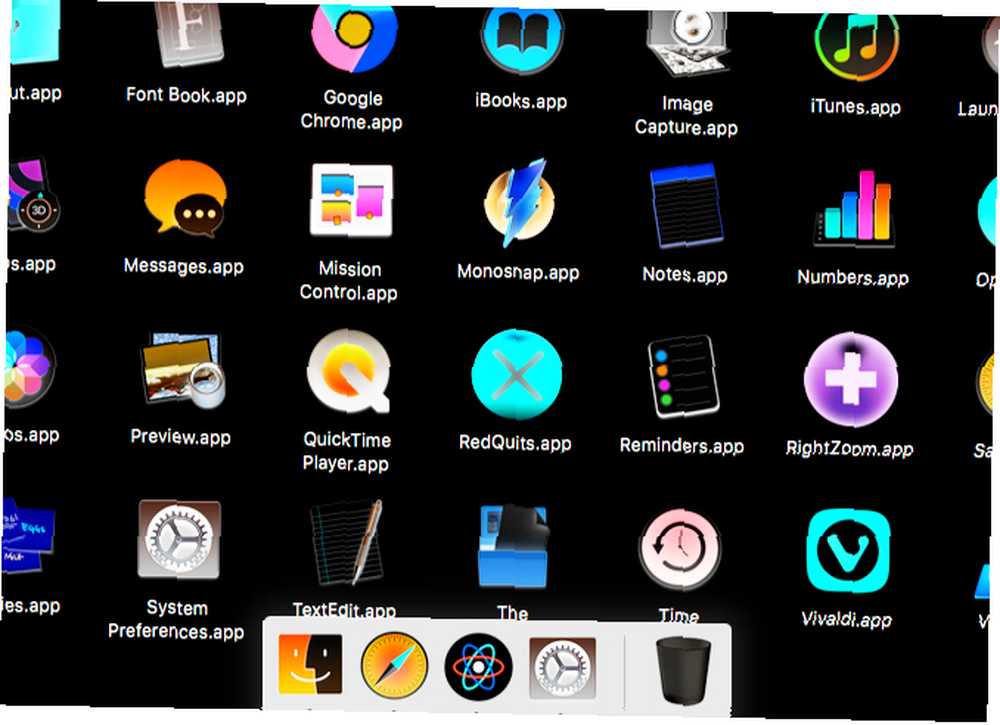
Chcete-li přidat celkový retro vzhled, můžete také:
- Zvýšit kontrast: Návštěva Předvolby systému> Usnadnění> Displej a vyberte Zvýšit kontrast zaškrtávací políčko. Potom přetáhněte Kontrast displeje posuňte doprava, dokud nebudete spokojeni s vizuálním efektem.
- Snížit rozlišení obrazovky: Vyberte nižší rozlišení obrazovky Předvolby systému> Displeje> Displej.
2. Získejte tapetu se správným pocitem

Přidání nové tapety je snadný způsob, jak transformovat vzhled Macu, takže byste mohli chtít získat starou tapetu. Začněte vyhledávání pomocí Unsplash. Náš konečný zdroj tapet pro Mac je také zde, aby vám pomohl.
Můžete si vybrat tapetu, která, například, zobrazuje duhově zbarvenou nebo pixelovanou verzi loga Apple nebo zobrazuje logo v neonových světlech. Dobrá volba je také osoba s psychedelickými účinky nebo kachlovými texturami.
Další možností je výběr tapety z jedné z minulých verzí makra (pak OS X). Výchozí tapetu pro každou verzi najdete na 512 pixelech.
Pokud chcete rychlejší způsob, jak vyvolat nostalgii, vyberte jako pozadí matnou jednolitou barvu Předvolby systému> Spořič plochy a spořiče obrazovky. Hledat Apple> Jednobarevné na postranním panelu a vyberte jednu z výchozích barev zobrazených v této sekci. Střední šedá, modrá a zelená jsou ideální pro to, co máme na mysli.
3. Přidejte vlastní ikony
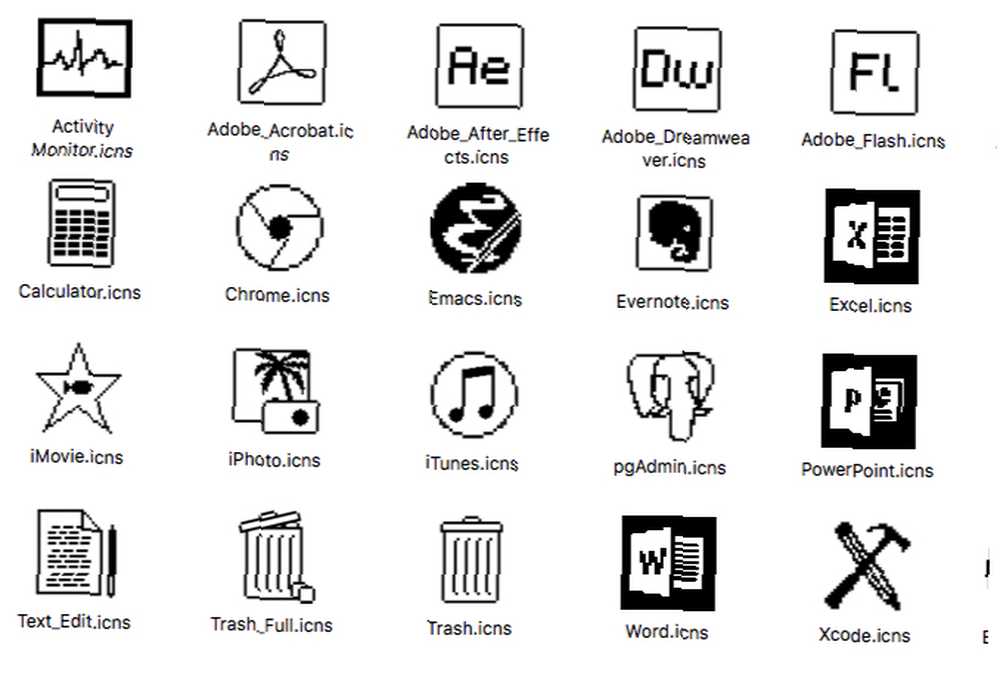
MacOS umožňuje přidávat vlastní ikony pro aplikace, složky a další systémové komponenty. To je další oblast, kde si můžete přizpůsobit plochu Mac. Začněte s ikonou balíčku Daniela Ehrmana. Má ikony pro Safari, Chrome, Firefox, Evernote, QuickTime, Photoshop a další.
Prohledejte také weby jako Iconfinder a Noun Project, abyste našli staré ikony. Vyhledejte sady ikon s plochými, pixelovanými nebo černobílými ikonami. Ti, kteří mají přehnané sklony, budou také dobře fungovat.
4. Nainstalujte klasickou verzi Finderu
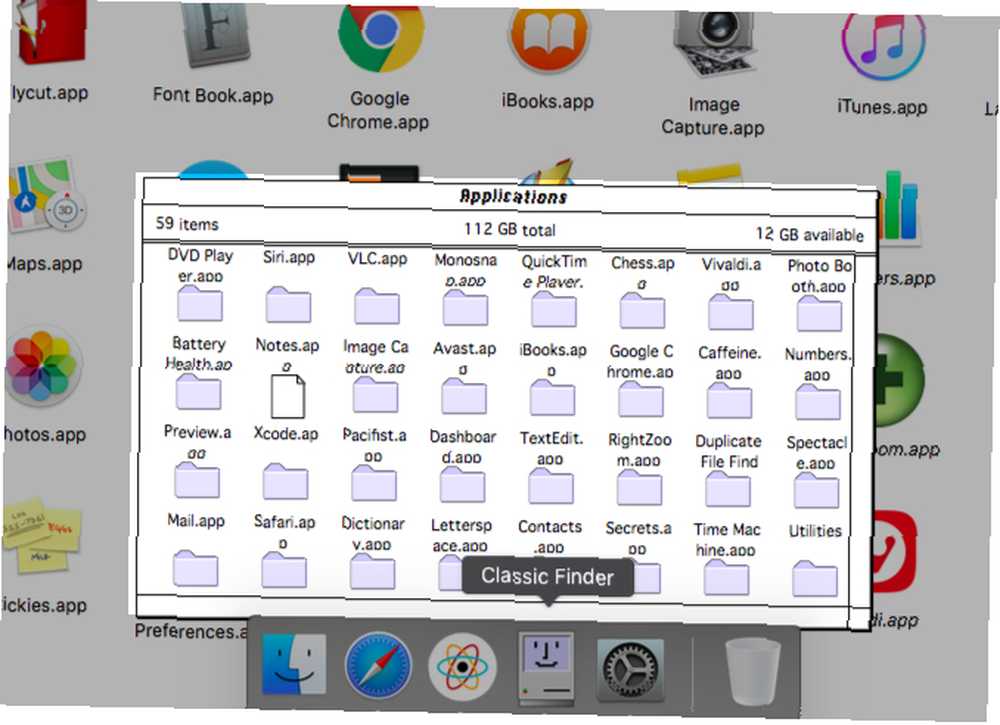
Finder začal jako vizuálně jednoduchý prohlížeč souborů bez nástrojů. Pokud se chcete k tomuto zážitku vrátit, můžete se díky open source aplikaci Classic Finder. Spouští se paralelně s vaší obvyklou aplikací Finder a umožňuje vám mezi nimi kdykoli přepínat.
Pokud byste raději měli vyzkoušenou funkci Finder bez klasického vzhledu Finderu, zkuste Simple Finder. Budete muset povolit rodičovskou kontrolu. 5 Užitečné způsoby, jak využít rodičovskou kontrolu vašeho počítače Mac 5 Užitečných způsobů, jak využít rodičovskou kontrolu vašeho počítače Mac Nabídka pro rodičovskou kontrolu v počítači Mac obsahuje několik užitečných možností, i když nejste rodičem. Zde je návod, jak je používat a nejlepší zkusit. nejprve přes Předvolby systému> Rodičovská kontrola. Jakmile to uděláte, najdete možnost Simple Finder v jiný se objeví karta.
5. Znovu vytvořte příkazový řádek starý
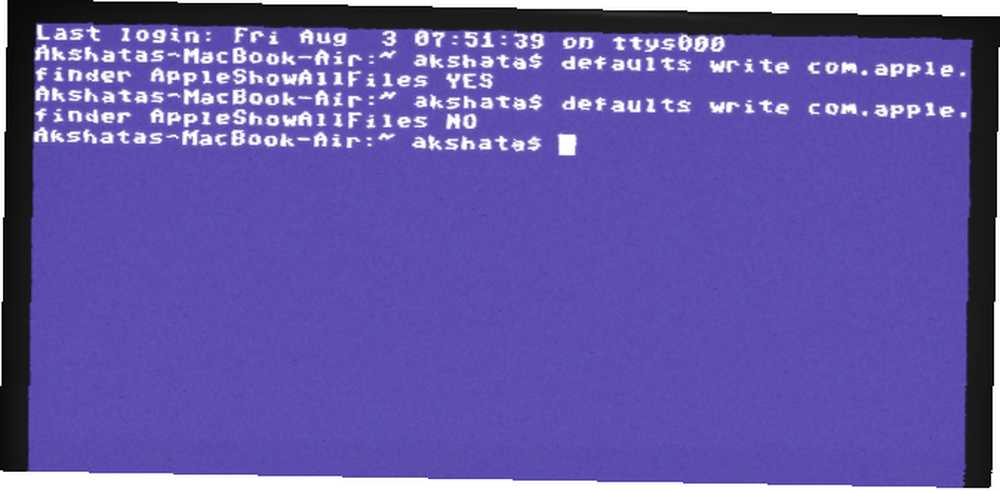
Aplikace Terminál vašeho Macu nevyzerá jako černá a zelená vize, která říká “okamžitá zpětná vazba”. Chcete-li přivést zpět tento klasický vzhled, potřebujete skvělou retro-term aplikaci. Umožňuje vám napodobit vzhled a dojem obrazovek CRT z minulosti.
Chcete-li používat cool-retro-term, musíte vědět, jak nainstalovat software Mac z terminálu s Homebrew.
Pokud dáváte přednost jednoduššímu řešení, zkuste Cathode ($ 5), která je dodávána s bezplatnou demo verzí. Aplikace má několik možností, jak získat vzhled terminálu v pořádku. Můžete měnit motivy, zvuky, barvy, písma a další vizuální efekty.
6. Přepněte na písmo Monospaced
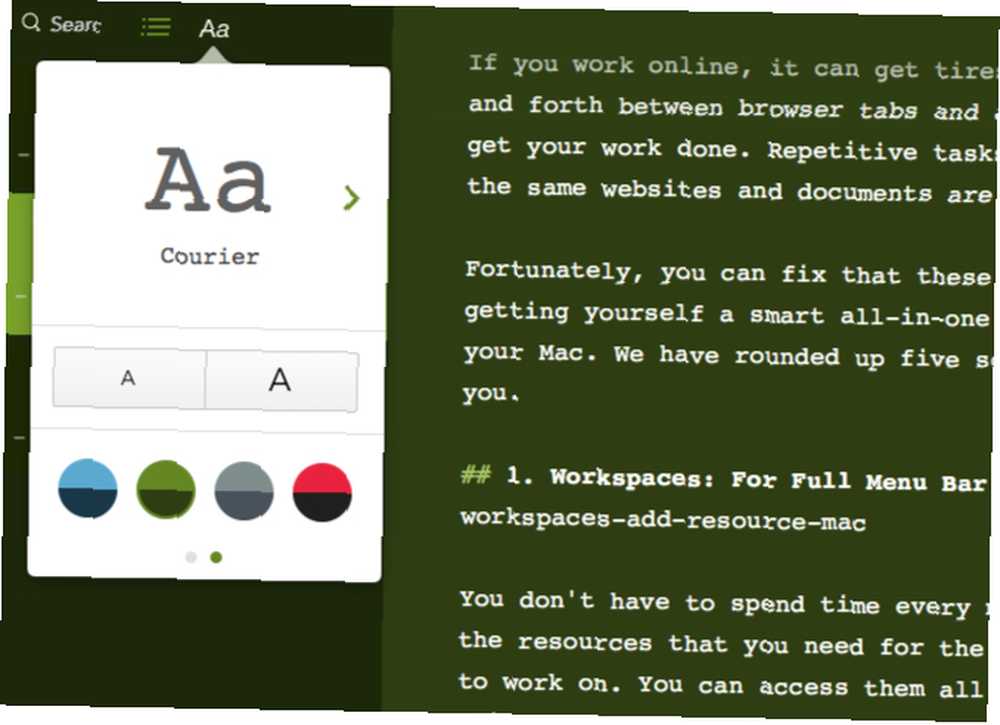
Monoskopy nebo písma s pevnou šířkou upoutávají psací stroje na mysli a psací stroje jsou stejně půvabně staré. To je důvod, proč je přechod na monospaced font ideální pro naše účely. Je škoda, že to můžete udělat pouze v určitých aplikacích a ne v makrech.
Váš Mac již obsahuje několik písem s pevnou šířkou. Chcete-li je zobrazit, otevřete aplikaci Font Book a klikněte na Pevná šířka pod Inteligentní kolekce v postranním panelu. Dostupná písma jsou uvedena napravo. Kurýr, Menlo, a Monako jsou vaše nejlepší možnosti.
Pokud nejste spokojeni s výchozími možnostmi, můžete najít nové písmo z webu, jako je Font Squirrel. Po instalaci písma můžete bez obav přepnout přes Formát> Písmo> Zobrazit písma v aplikacích, které podporují změny písma. Chcete-li se dozvědět více o instalaci a správě písem, přečtěte si naše tipy na knihy o knihách.
Nakonec se podívejme na kombinovaný výsledek různých vylepšení, které jsme udělali výše.
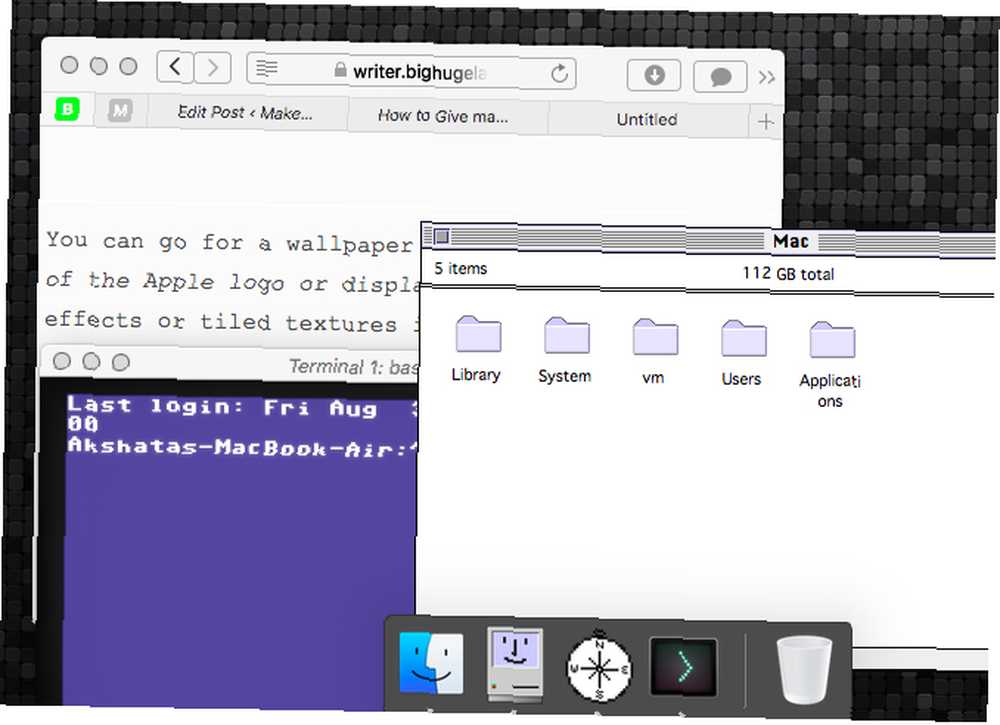
Zcela nový retro vzhled pro váš Mac
Poté, co zaplatíte za drahý počítač s efektním vzhledem Apple, možná nebudete chtít, aby to trvalo vypadalo jako relikvie. Proč tedy nepoužít tyto tipy k nastavení druhého uživatelského účtu Jak nastavit více uživatelských účtů v počítači Mac Jak nastavit více uživatelských účtů v počítači Mac Jak fungují uživatelské účty v počítačích Mac? Mohou si uživatelé navzájem číst a upravovat soubory? Co se stane, když odstraníte uživatelský účet? s retro pocit jen pro zábavu? V kombinaci s klasickým softwarem Mac stále přistupujete k klasickému softwaru Mac OS Živí se na internetovém archivu Klasický software Mac OS žije na internetovém archivu Nová kolekce klasického softwaru Mac by měla pomoci poškrábat vaše nostalgické svědění. , bude to užitečné, když se objeví nostalgie!











